win8系统如何将极速PDF阅读器设为默认阅读器
发布时间:2017-01-10 来源:查字典编辑
摘要:继微软推出win8操作系统后,很多设置操作不能像win7系统那样,比如设置默认软件,特别是办公族使用极速PDF阅读器进行PDF文档阅读时,之...
继微软推出win8操作系统后,很多设置操作不能像win7系统那样,比如设置默认软件,特别是办公族使用极速PDF阅读器进行PDF文档阅读时,之前在win7系统只要简单设置即可设置为默认阅读器,但是升级win8系统之后就不懂得怎么设置默认了,网上也介绍很多关于win8系统将极速PDF阅读器设为默认阅读器的方法,但是有部分用户不太理解,所以本教程告诉大家详细的设置步骤。
具体方法如下:
1、在您的电脑桌面找到您的PDF文档;
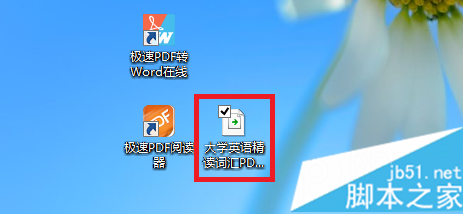
2、鼠标经过该文档-----右键-----选择“打开方式”-----“选择默认程序”;
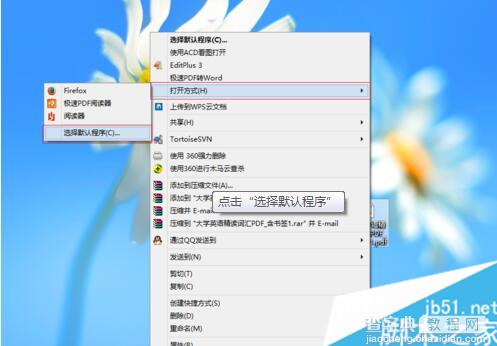
3、选择“极速PDF阅读器”,并一定要选择打勾“所以.pdf文件都用这个应用打开”(ps:一定要勾选);
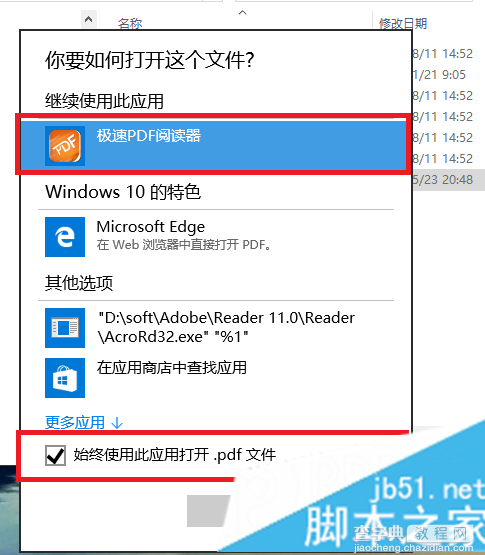
4、然后就可以直接双击文档打开;

上述四个步骤就是win8系统将极速PDF阅读器设为默认阅读器的方法,如果大家有不懂的可以参考上述方法设置,也可以将此方法分享给身边的朋友,简单实用的小技巧哦。


